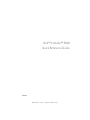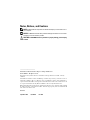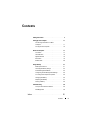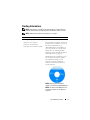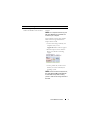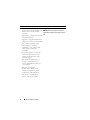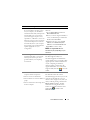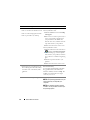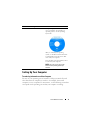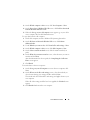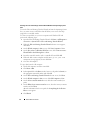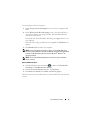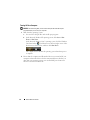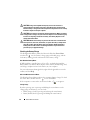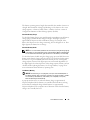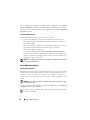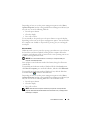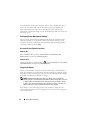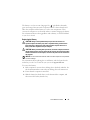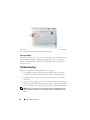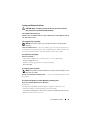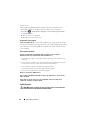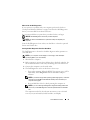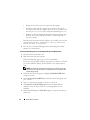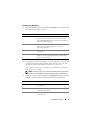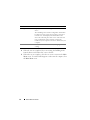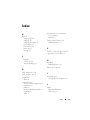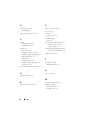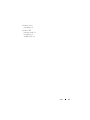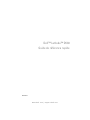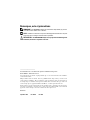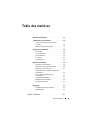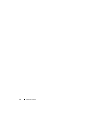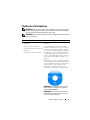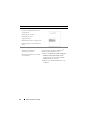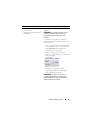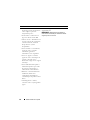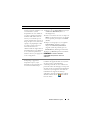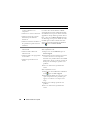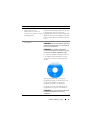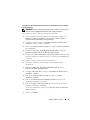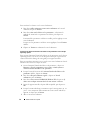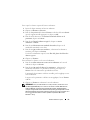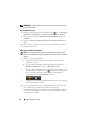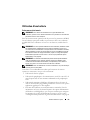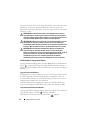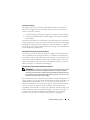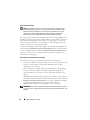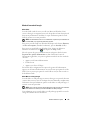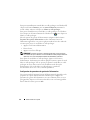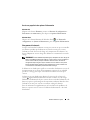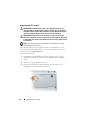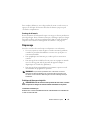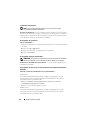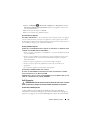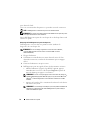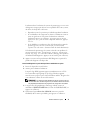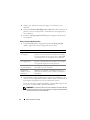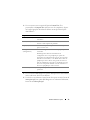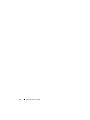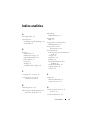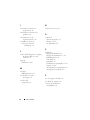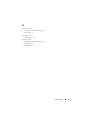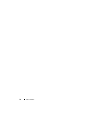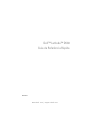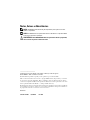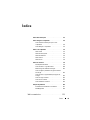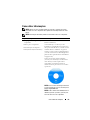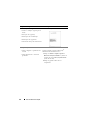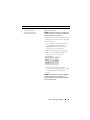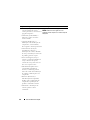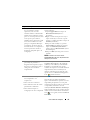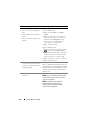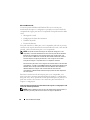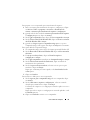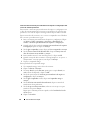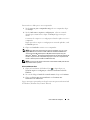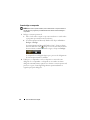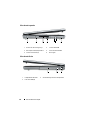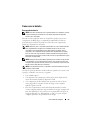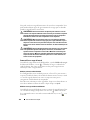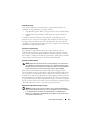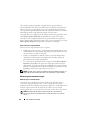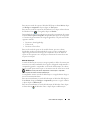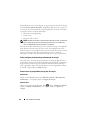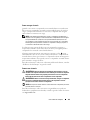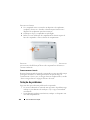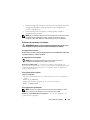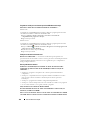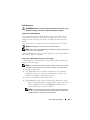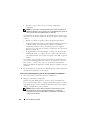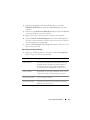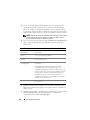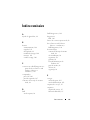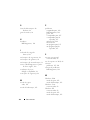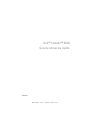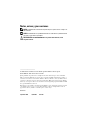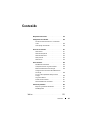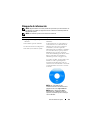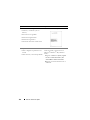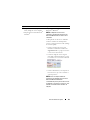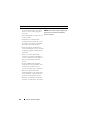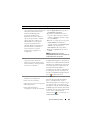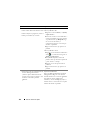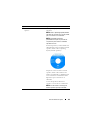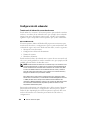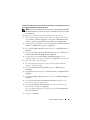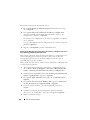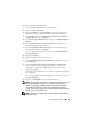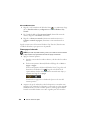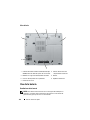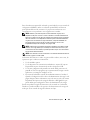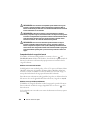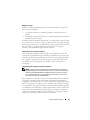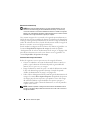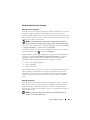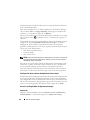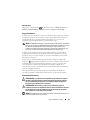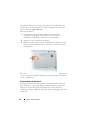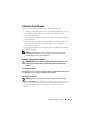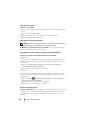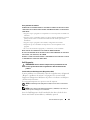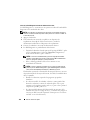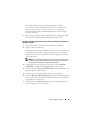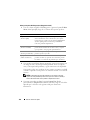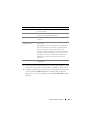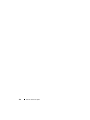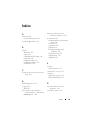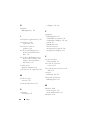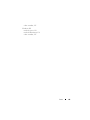Dell Latitude PT052 Manuel utilisateur
- Catégorie
- Mini PC
- Taper
- Manuel utilisateur
Ce manuel convient également à

www.dell.com | support.dell.com
Dell™ Latitude™ D530
Quick Reference Guide
Model PP17L
La page est en cours de chargement...
La page est en cours de chargement...

4 Contents
La page est en cours de chargement...
La page est en cours de chargement...
La page est en cours de chargement...
La page est en cours de chargement...
La page est en cours de chargement...
La page est en cours de chargement...
La page est en cours de chargement...
La page est en cours de chargement...
La page est en cours de chargement...
La page est en cours de chargement...
La page est en cours de chargement...
La page est en cours de chargement...
La page est en cours de chargement...
La page est en cours de chargement...

Quick Reference Guide 19
Back View
1 USB connectors (2) 2 modem connector (RJ-11)
3 network connector (RJ-45) 4 S-video TV-out connector
5 serial connector 6 video connector
7 AC adapter connector 8 air vents
8123 4 5 6 7
La page est en cours de chargement...
La page est en cours de chargement...
La page est en cours de chargement...
La page est en cours de chargement...
La page est en cours de chargement...
La page est en cours de chargement...
La page est en cours de chargement...
La page est en cours de chargement...
La page est en cours de chargement...
La page est en cours de chargement...
La page est en cours de chargement...
La page est en cours de chargement...
La page est en cours de chargement...
La page est en cours de chargement...
La page est en cours de chargement...
La page est en cours de chargement...
La page est en cours de chargement...
La page est en cours de chargement...
La page est en cours de chargement...

www.dell.com | support.dell.com
Dell™ Latitude™ D530
Guide de référence rapide
Modèle PP17L

Remarques, avis et précautions
REMARQUE : Une REMARQUE indique des informations importantes qui peuvent
vous aider à mieux utiliser votre ordinateur.
AVIS : Un AVIS vous avertit d’un risque d'endommagement du matériel ou de perte
de données et vous indique comment éviter le problème.
PRÉCAUTION : Une PRÉCAUTION indique un risque potentiel d'endommagement
du matériel, de blessure corporelle ou de mort.
____________________
Les informations de ce document sont sujettes à modification sans préavis.
© 2007 Dell Inc. Tous droits réservés.
La reproduction de ce document, de quelque manière que ce soit, sans l'autorisation écrite de Dell Inc.
est strictement interdite.
Marques utilisées dans ce document : Dell, le logo DELL, Latitude, ExpressCharge et Undock & Go
sont des marques de Dell Inc. ; Microsoft, Windows, Outlook et Windows Vista sont des marques ou
des marques déposées de Microsoft Corporation aux États-Unis et/ou dans d'autres pays ; Bluetooth
est une marque déposée appartenant à Bluetooth SIG, Inc., et utilisée par Dell sous licence.
D'autres marques et noms commerciaux peuvent être utilisés dans ce document pour faire référence
aux entités se réclamant de ces marques et de ces noms ou à leurs produits. Dell Inc. rejette tout intérêt
propriétaire dans les marques et les noms commerciaux autres que les siens.
Modèle PP17L
Septembre 2007 Réf. PT052 Rév. A00

Table des matières 41
Table des matières
Recherche d'informations . . . . . . . . . . . . . . . 43
Configuration de votre ordinateur
. . . . . . . . . . . 50
Transfert d'informations vers un nouvel
ordinateur
. . . . . . . . . . . . . . . . . . . . . 50
Mise hors tension de l'ordinateur . . . . . . . . . 54
À propos de votre ordinateur
. . . . . . . . . . . . . . 55
Vue frontale
. . . . . . . . . . . . . . . . . . . . 55
Vue du côté gauche
. . . . . . . . . . . . . . . . 56
Vue du côté droit . . . . . . . . . . . . . . . . . . 56
Vue arrière
. . . . . . . . . . . . . . . . . . . . . 57
Vue de dessous . . . . . . . . . . . . . . . . . . 58
Utilisation d'une batterie
. . . . . . . . . . . . . . . . 59
Performances de la batterie
. . . . . . . . . . . . 59
Vérification de la charge de la batterie . . . . . . 60
Modes d'économie d'énergie
. . . . . . . . . . . 63
Configuration des paramètres de gestion de
l'alimentation
. . . . . . . . . . . . . . . . . . . . 64
Accès aux propriétés des options
d'alimentation
. . . . . . . . . . . . . . . . . . . 65
Chargement de la batterie
. . . . . . . . . . . . . 65
Remplacement de la batterie
. . . . . . . . . . . 66
Stockage de la batterie
. . . . . . . . . . . . . . 67
Dépannage
. . . . . . . . . . . . . . . . . . . . . . . 67
Problèmes de blocages et logiciels
. . . . . . . . 67
Dell Diagnostics . . . . . . . . . . . . . . . . . . 69
Indice analitico . . . . . . . . . . . . . . . . . . . . . . . 75

42 Table des matières

Guide de référence rapide 43
Recherche d'informations
REMARQUE : Il se peut que certaines fonctionnalités et certains supports soient
en option et ne soient pas livrés avec votre ordinateur. Certaines fonctionnalités ne
sont pas nécessairement disponibles dans tous les pays.
REMARQUE : Il est possible que des informations supplémentaires soient fournies
avec votre ordinateur.
Que recherchez-vous ? Cherchez ici
• Programme de diagnostic pour mon
ordinateur
• Pilotes pour mon ordinateur
• La documentation concernant mon
appareil
• NSS (Notebook System Software)
Disque Drivers and Utilities (Pilotes et
utilitaires)
La documentation et les pilotes sont déjà
installés sur l'ordinateur. Vous pouvez utiliser
le disque pour réinstaller les pilotes (reportez-
vous à la section « Réinstallation des pilotes et
des utilitaires » de votre Guide d'utilisation) ou
exécuter Dell Diagnostics (reportez-vous à la
section « Lancer Dell Diagnostics à partir du
disque Drivers and Utilities en option » à la
page 71).
Des fichiers Lisez-moi, éventuellement inclus
sur votre disque, fournissent des informations
sur les modifications techniques apportées en
dernière minute à votre système ou des
informations de référence destinées aux
techniciens ou aux utilisateurs expérimentés.
REMARQUE : Les dernières mises à jour des
pilotes et de la documentation se trouvent à
l'adresse support.dell.com.
REMARQUE : Il se peut que le disque Drivers
and Utilities soit en option et qu'il ne soit pas
livré avec tous les ordinateurs.

44 Guide de référence rapide
• Informations sur les garanties
• Termes et Conditions (États-Unis
uniquement)
• Consignes de sécurité
• Informations sur les
réglementations
• Informations relatives à l'ergonomie
• Contrat de licence pour utilisateur
final
Guide d'information sur le produit Dell™
• Caractéristiques
• Comment configurer les
paramètres du système
• Comment déterminer et résoudre
des problèmes
Guide d'utilisation Dell Latitude™
Centre d'aide et de support de Microsoft
®
Windows
®
XP et Windows Vista™
1
Cliquez sur
Démarrer
→
Aide et support
→
Dell User and System Guides
(Guides
d'utilisation du système Dell)
→
System
Guides
(Guides du système).
2
Cliquez sur le
Guide d'utilisation
de votre
ordinateur.
Que recherchez-vous ? Cherchez ici

Guide de référence rapide 45
• Numéro de service et code de
service express
• Étiquette de licence Microsoft
®
Windows
®
Numéro de service et licence Microsoft
®
Windows
®
REMARQUE : Le numéro de service de votre
ordinateur et les étiquettes de licence de
Microsoft Windows se trouvent sur votre
ordinateur.
Le numéro de service de votre ordinateur
inclut tant un numéro de service qu'un code
de service express.
• Utilisez le numéro de service pour identifier
votre ordinateur lorsque vous accédez au site
Web
support.dell.com
ou lorsque vous
contactez le service de support.
• Entrez le code de service express pour
orienter votre appel lorsque vous contactez le
service de support.
• Si vous devez réinstaller le système
d'exploitation, utilisez la clé de produit
située sur l'étiquette de licence.
REMARQUE : Par mesure de sécurité, la
nouvelle étiquette de licence de Microsoft
Windows intègre une partie manquante afin
d'éviter qu'elle ne soit enlevée.
Que recherchez-vous ? Cherchez ici

46 Guide de référence rapide
• Solutions — Conseils et astuces de
dépannage, articles de techniciens,
cours en ligne et questions
fréquemment posées
• Forum clients — Discussion en
ligne avec d'autres clients Dell
• Mises à niveau — Informations sur
les mises à niveau des composants,
comme la mémoire, l'unité de
disque dur et le système
d'exploitation
• Service clientèle — Coordonnées,
appels de service et état des
commandes, garantie et
informations sur les réparations
• Service et support — État des
appels de service et historique du
support, contrat de service,
discussions en ligne avec le support
technique
• Service Dell Technical Update —
Notification proactive par e-mail
des mises à jour logicielles et
matérielles de votre ordinateur
• Référence — Documentation de
l'ordinateur, détails sur la
configuration de l'ordinateur,
caractéristiques de produit et livres
blancs
• Téléchargements — Pilotes,
correctifs et mises à jour logicielles
agréés
Site Web de support de Dell —
support.dell.com
REMARQUE : Sélectionnez votre région ou
votre secteur d'activité pour afficher le site de
support qui vous concerne.
Que recherchez-vous ? Cherchez ici

Guide de référence rapide 47
• NSS (Notebook System Software -
Logiciel système de portable) — Si
vous réinstallez le système
d'exploitation de votre ordinateur,
vous devez également réinstaller
l'utilitaire NSS. NSS fournit des
mises à jour essentielles pour le
système d'exploitation et la prise en
charge des processeurs, des lecteurs
optiques, des périphériques USB,
etc. NSS est requis pour le bon
fonctionnement de votre
ordinateur Dell. Ce logiciel détecte
automatiquement votre ordinateur
et son système d'exploitation, et
installe les mises à jour appropriées
à votre configuration.
Pour télécharger NSS :
1
Rendez-vous sur
support.dell.com
et cliquez
sur
Drivers & Downloads
(Pilotes et
téléchargements).
2
Entrez votre numéro de service et cliquez sur
OK/Go
,
ou sélectionnez le type et le modèle
de votre produit, puis cliquez sur
Confirm
(Valider).
3
Cliquez sur le signe plus (+) en regard de
System Utilities
(Utilitaires système),
cliquez sur
Notebook System Software
(Logiciel système de portable), puis sur
Download Now
(Télécharger maintenant).
4
Cliquez sur
Exécuter
pour lancer l'utilitaire.
REMARQUE : L'interface utilisateur
support.dell.com peut varier selon vos
sélections.
• Mises à niveau logicielles et astuces
de dépannage — Questions
fréquemment posées, sujets
d'actualité et état général de votre
environnement informatique
Utilitaire de support de Dell
L'utilitaire de support de Dell est un système
de mise à niveau et de notification
automatique installé sur votre ordinateur. Il
permet de réaliser des balayages en temps réel
de l'état de votre environnement informatique
et des mises à jour logicielles et fournit des
informations de support automatique
appropriées. Accédez à l'utilitaire de support
de Dell à l'aide de l'icône
située dans la
barre des tâches.
Que recherchez-vous ? Cherchez ici

48 Guide de référence rapide
• Comment trouver des informations
sur mon ordinateur et ses
composants
• Comment se connecter à Internet
• Comment ajouter des comptes
d'utilisateur pour différents
utilisateurs
• Comment transférer des fichiers et
des paramètres à partir d'un autre
ordinateur
Centre d'accueil de Windows
Le Centre d'accueil de Windows s'affiche
automatiquement lors de l'utilisation initiale
de l'ordinateur. Vous pouvez choisir de le faire
apparaître à chaque démarrage du PC. Pour ce
faire, cochez la case Run at startup (Exécuter
au démarrage). Vous pouvez utiliser une autre
méthode pour accéder au Centre d'accueil :
cliquez sur le bouton Démarrer de Windows
Vista , puis sur Centre d'accueil
.
• Comment utiliser Microsoft
Windows XP
• Comment utiliser Microsoft
Windows Vista
• Comment utiliser des programmes
et des fichiers
• Comment personnaliser mon
bureau
Aide et support de Windows
Microsoft Windows XP :
1
Cliquez sur le bouton
Démarrer
, puis sur
Aide et Support
.
2
Sélectionnez l'une des rubriques répertoriées
ou entrez un terme ou une expression
décrivant votre problème dans la zone
Search
(Rechercher), cliquez sur l'icône en forme de
flèche puis sur la rubrique qui décrit votre
problème.
3
Suivez les instructions qui s'affichent à
l'écran.
Microsoft Windows Vista :
1
Cliquez sur le bouton Démarrer de Windows
Vista , puis sur
Aide et support
.
2
Dans
Recherche d'aide
, entrez un mot ou une
expression qui décrit votre problème, puis
appuyez sur <Entrée> ou cliquez sur la
loupe.
3
Cliquez sur la rubrique qui décrit votre
problème.
4
Suivez les instructions qui s'affichent à
l'écran.
Que recherchez-vous ? Cherchez ici

Guide de référence rapide 49
• Informations sur l'activité réseau,
l'Assistant Gestion de
l'alimentation, les touches de
raccourci et les éléments contrôlés
par Dell QuickSet.
Aide Dell QuickSet
Pour afficher l'
Aide Dell QuickSet
,
cliquez avec
le bouton droit de la souris sur l'icône
QuickSet dans la barre des tâches de Microsoft
Windows, puis sélectionnez Aide. La barre des
tâches se trouve dans le coin inférieur droit de
l'écran.
• Comment réinstaller mon système
d'exploitation
Disque Operating System
REMARQUE : Il se peut que le disque Operating
System soit en option et qu'il ne vous ait pas été
livré avec votre ordinateur.
REMARQUE :
Les systèmes pré-installés
incluent une partition de récupération qui permet
de restaurer le système d'exploitation du PC.
Le système d'exploitation est déjà installé sur
votre ordinateur. Pour réinstaller le système
d'exploitation, utilisez le disque Operating
System.
Après la réinstallation de votre système
d'exploitation, utilisez le disque Drivers and
Utilities pour réinstaller les pilotes des
périphériques fournis avec l'ordinateur.
L'étiquette de la Clé de produit du système
d'exploitation est apposée sur l'ordinateur.
REMARQUE : La couleur du disque varie selon
le système d'exploitation que vous avez
commandé.
Que recherchez-vous ? Cherchez ici

50 Guide de référence rapide
Configuration de votre ordinateur
Transfert d'informations vers un nouvel ordinateur
Utilisez les « Assistants » de votre système d'exploitation pour faciliter le
transfert de fichiers et de toute autre donnée d'un ordinateur à l'autre, par
exemple, d'un ancien ordinateur vers un nouvel ordinateur. Pour plus
d'informations, reportez-vous à la section correspondant au système
d'exploitation que vous utilisez.
Microsoft Windows XP
Le système d'exploitation Microsoft
Windows XP inclut l'Assistant Transfert
de fichiers et de paramètres qui permet de déplacer les données de
l'ordinateur source vers un nouvel ordinateur. Vous pouvez transférer des
données telles que :
• messages e-mail
• paramètres de la barre d'outils
• tailles de fenêtre
• signets Internet
Vous pouvez transférer les données vers un nouvel ordinateur en utilisant une
connexion réseau ou série, ou les stocker sur un support amovible, comme un
CD inscriptible.
REMARQUE : Vous pouvez transférer les informations d'un ancien ordinateur vers
un nouveau en connectant directement un câble série aux ports d'entrée/sortie
(E/S) des deux ordinateurs. Pour le transfert de données par connexion série, vous
devez accéder à l'utilitaire Connexions réseau depuis le Panneau de configuration
et passer par des étapes de configuration supplémentaires, comme le paramétrage
d'une connexion avancée et la désignation de l'ordinateur hôte et invité.
Pour des instructions sur la configuration d'une connexion à câble directe entre
deux ordinateurs, reportez-vous à la base de connaissances de Microsoft Article
nº 305621, intitulé How to Set Up a Direct Cable Connection Between Two
Computers in Windows XP (Comment configurer une connexion à câble directe
entre deux ordinateurs sous Windows XP). Il se peut que ces informations ne soient
pas disponibles dans certains pays.
Pour transférer des informations vers un nouvel ordinateur, vous devez lancer
l'Assistant Transfert de fichiers et de paramètres. Pour ce faire, utilisez le
disque Operating System en option ou créez un disque Assistant contenant
l'Assistant Transfert de fichiers et de paramètres.

Guide de référence rapide 51
Exécution de l'Assistant Transfert de fichiers et de paramètres avec le disque
Operating System
REMARQUE : Le disque Operating system est requis. Toutefois, ce disque est en
option et n'est pas obligatoirement expédié avec certains ordinateurs.
Pour préparer un nouvel ordinateur au transfert de fichiers :
1
Ouvrez l'Assistant Transfert de fichiers et de paramètres : cliquez sur
Démarrer
→
Tous les programmes
→
Accessoires
→
Outils système
→
Assistant Transfert de fichiers et de paramètres
.
2
Lorsque l'écran de bienvenue de l'
Assistant Transfert de fichiers et de
paramètres
s'affiche, cliquez sur
Suivant
.
3
Dans l'écran
De quel ordinateur s'agit-il ?
, cliquez sur
Nouvel ordinateur
,
puis sur
Suivant
.
4
Dans l'écran
Avez-vous un CD-ROM de Windows XP ?
, cliquez sur
J'utiliserai l'Assistant du CD de Windows XP
→
Suivant
.
5
Lorsque l'écran
Allez maintenant à votre ancien ordinateur
s'affiche, allez
à l'ancien ordinateur ou ordinateur source. Ne cliquez
pas
sur
Suivant
pour
le moment.
Pour copier les données à partir de l'ancien ordinateur :
1
Sur l'ancien ordinateur, insérez le disque
Operating System
pour
Windows XP.
2
Dans l'écran
Bienvenue dans Microsoft Windows XP
, cliquez sur
Effectuer des tâches supplémentaires
.
3
Sous
Que voulez-vous faire ?
, cliquez sur
Transférer des fichiers et des
paramètres
→
Suivant
.
4
Dans l'écran
De quel ordinateur s'agit-il ?
, cliquez sur
Ancien
ordinateur
→
Suivant
.
5
Dans l'écran
Sélectionnez une méthode de transfert
, cliquez sur la
méthode de transfert de votre choix.
6
Dans l'écran
Que voulez-vous transférer ?
, sélectionnez les éléments à
transférer, puis cliquez sur
Suivant
.
Une fois les informations copiées, l'écran
Fin de la phase de collecte des
données
apparaît.
7
Cliquez sur
Term iner
.

52 Guide de référence rapide
Pour transférer les données vers le nouvel ordinateur :
1
Dans l'écran
Allez maintenant à votre ancien ordinateur
sur le nouvel
ordinateur, cliquez sur
Suivant
.
2
Dans l'écran
Où sont les fichiers et les paramètres ?
, sélectionnez la
méthode de transfert de vos paramètres et fichiers, puis cliquez sur
Suivant
.
L'Assistant lit les paramètres et fichiers recueillis, puis les applique à votre
nouvel ordinateur.
Lorsque tous les paramètres et fichiers ont été appliqués, l'écran
Term iné
s'affiche.
3
Cliquez sur
Terminé
et redémarrez le nouvel ordinateur.
Exécution de l'Assistant Transfert de fichiers et de paramètres sans le disque
Operating System
Pour exécuter l'Assistant Transfert de fichiers et de paramètres sans le disque
Operating System, vous devez créer un disque Assistant qui va permettre la
création d'un fichier d'image de sauvegarde pour support amovible.
Pour créer un disque Assistant, servez-vous de votre nouvel ordinateur doté de
Windows XP et suivez les étapes suivantes :
1
Ouvrez l'Assistant Transfert de fichiers et de paramètres : cliquez sur
Démarrer
→
Tous les programmes
→
Accessoires
→
Outils système
→
Assistant Transfert de fichiers et de paramètres
.
2
Lorsque l'écran de bienvenue de l'
Assistant Transfert de fichiers et de
paramètres
s'affiche, cliquez sur
Suivant
.
3
Dans l'écran
De quel ordinateur s'agit-il ?
, cliquez sur
Nouvel
ordinateur
→
puis sur
Suivant
.
4
Dans l'écran
Avez-vous un CD-ROM de Windows XP ?
, cliquez sur
Je
désire créer un disque Assistant dans le lecteur suivant
→
Suivant.
5
Insérez le support amovible, tel qu'un CD inscriptible, puis cliquez sur
OK
.
6
Lorsque la création du disque est terminée et que le message
Now go to
your old computer
(Allez maintenant à votre ancien ordinateur)
apparaît,
ne cliquez pas
sur
Suivant
.
7
Allez à votre ancien ordinateur.

Guide de référence rapide 53
Pour copier les données à partir de l'ancien ordinateur :
1
Insérez le disque Assistant sur l'ancien ordinateur.
2
Cliquez sur
Démarrer
→
Exécuter
.
3
Dans le champ
Ouvrir
de la fenêtre
Exécuter
, recherchez le chemin
fastwiz
(pour le support amovible approprié) et cliquez sur
OK
.
4
Dans l'écran de bienvenue de l'
Assistant Transfert de fichiers et de
paramètres
, cliquez sur
Suivant
.
5
Dans l'écran
De quel ordinateur s'agit-il ?
, cliquez sur
Ancien
ordinateur
→
Suivant
.
6
Dans l'écran
Sélectionnez une méthode de transfert
, cliquez sur la
méthode de transfert de votre choix.
7
Dans l'écran
Que voulez-vous transférer ?
, sélectionnez les éléments à
transférer, puis cliquez sur
Suivant
.
Une fois les informations copiées, l'écran
Fin de la phase de collecte des
données
apparaît.
8
Cliquez sur
Term iner
.
Pour transférer les données vers le nouvel ordinateur :
1
Dans l'écran
Allez maintenant à votre ancien ordinateur
sur le nouvel
ordinateur, cliquez sur
Suivant
.
2
Dans l'écran
Où sont les fichiers et les paramètres ?
, sélectionnez la
méthode de transfert de vos paramètres et fichiers, puis cliquez sur
Suivant
. Suivez les instructions qui s'affichent à l'écran.
L'Assistant lit les paramètres et fichiers recueillis, puis les applique à votre
nouvel ordinateur.
Lorsque tous les paramètres et fichiers ont été appliqués, l'écran
Terminé
s'affiche.
3
Cliquez sur
Term iné
et redémarrez le nouvel ordinateur.
REMARQUE : Pour plus d'informations sur cette procédure, rendez-vous sur le
site Web support.dell.com pour accéder au document nº 154781 (What Are The
Different Methods To Transfer Files From My Old Computer To My New Dell™
Computer Using the Microsoft
®
Windows
®
XP Operating System? [Quelles sont les
différentes méthodes de transfert de fichiers à partir de mon ancien ordinateur vers
mon nouvel ordinateur Dell™ à l'aide du système d'exploitation Microsoft
®
Windows
®
XP ?]).

54 Guide de référence rapide
REMARQUE : Certains pays peuvent ne pas avoir accès au document de la base
de connaissances Dell.
Microsoft Windows Vista
1
Cliquez sur le bouton Démarrer de Windows Vista , puis sur
Transférer
des fichiers et des paramètres
→
Lancer le transfert facile de Windows
.
2
Dans la boîte de dialogue
Contrôle de compte d'utilisateur
, cliquez sur
Continuer
.
3
Cliquez sur
Lancer un nouveau transfert
ou
Continuer un transfert en
cours
.
Suivez les instructions affichées à l'écran par l'Assistant Transfert de fichiers
et de paramètres Windows.
Mise hors tension de l'ordinateur
AVIS : Pour éviter de perdre des données, enregistrez tous les fichiers ouverts,
fermez-les et quittez toutes les applications en cours avant de procéder à l'arrêt du
système.
1
Arrêtez le système d'exploitation :
a
Enregistrez et fermez tous les fichiers ouverts et quittez tous les
programmes ouverts.
b
Sous le système d'exploitation Microsoft Windows XP
, cliquez sur
Démarrer
→
Shut Down
(Arrêter)
→
Shut down
(Arrêter).
Sous le système d'exploitation Microsoft Windows Vista™,
cliquez sur le
bouton Démarrer de Windows Vista , cliquez sur la flèche présente
dans le coin inférieur droit du menu Démarrer comme illustré
ci-après, puis cliquez sur
Shut Down
(Arrêter).
L'ordinateur s'éteint automatiquement une fois le processus d'arrêt du
système d'exploitation terminé.
2
Vérifiez que l'ordinateur et tous les périphériques reliés sont éteints. Si
votre ordinateur et les périphériques reliés ne s'éteignent pas
automatiquement lorsque vous arrêtez le système d'exploitation, appuyez
sur le bouton d'alimentation et maintenez-le enfoncé pendant environ 4
secondes pour les éteindre.

Guide de référence rapide 55
À propos de votre ordinateur
Vue frontale
1 écran 2 voyants d'état de l'appareil
3 clavier 4 tablette tactile
5 loquet de l'écran 6 haut-parleur
7 boutons de la tablette tactile 8 voyants d'état du clavier
9 bouton d'alimentation
4
1
3
8
7
2
6
9
5
La page est en cours de chargement...
La page est en cours de chargement...
La page est en cours de chargement...
La page est en cours de chargement...
La page est en cours de chargement...
La page est en cours de chargement...
La page est en cours de chargement...
La page est en cours de chargement...
La page est en cours de chargement...
La page est en cours de chargement...
La page est en cours de chargement...
La page est en cours de chargement...
La page est en cours de chargement...
La page est en cours de chargement...
La page est en cours de chargement...
La page est en cours de chargement...
La page est en cours de chargement...
La page est en cours de chargement...
La page est en cours de chargement...
La page est en cours de chargement...
La page est en cours de chargement...
La page est en cours de chargement...
La page est en cours de chargement...
La page est en cours de chargement...
La page est en cours de chargement...
La page est en cours de chargement...
La page est en cours de chargement...
La page est en cours de chargement...
La page est en cours de chargement...
La page est en cours de chargement...
La page est en cours de chargement...
La page est en cours de chargement...
La page est en cours de chargement...
La page est en cours de chargement...
La page est en cours de chargement...
La page est en cours de chargement...
La page est en cours de chargement...
La page est en cours de chargement...
La page est en cours de chargement...
La page est en cours de chargement...
La page est en cours de chargement...
La page est en cours de chargement...
La page est en cours de chargement...
La page est en cours de chargement...
La page est en cours de chargement...
La page est en cours de chargement...
La page est en cours de chargement...
La page est en cours de chargement...
La page est en cours de chargement...
La page est en cours de chargement...
La page est en cours de chargement...
La page est en cours de chargement...
La page est en cours de chargement...
La page est en cours de chargement...
La page est en cours de chargement...
La page est en cours de chargement...
La page est en cours de chargement...
La page est en cours de chargement...
La page est en cours de chargement...
La page est en cours de chargement...
La page est en cours de chargement...
La page est en cours de chargement...
La page est en cours de chargement...
La page est en cours de chargement...
La page est en cours de chargement...
La page est en cours de chargement...
La page est en cours de chargement...
La page est en cours de chargement...
La page est en cours de chargement...
La page est en cours de chargement...
La page est en cours de chargement...
La page est en cours de chargement...
La page est en cours de chargement...
La page est en cours de chargement...
La page est en cours de chargement...
La page est en cours de chargement...
La page est en cours de chargement...
La page est en cours de chargement...
La page est en cours de chargement...
La page est en cours de chargement...
La page est en cours de chargement...
La page est en cours de chargement...
La page est en cours de chargement...
La page est en cours de chargement...
La page est en cours de chargement...
La page est en cours de chargement...
La page est en cours de chargement...
La page est en cours de chargement...
La page est en cours de chargement...
La page est en cours de chargement...
La page est en cours de chargement...
La page est en cours de chargement...
La page est en cours de chargement...
La page est en cours de chargement...
La page est en cours de chargement...
La page est en cours de chargement...
La page est en cours de chargement...
La page est en cours de chargement...
La page est en cours de chargement...
-
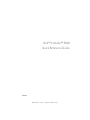 1
1
-
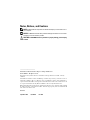 2
2
-
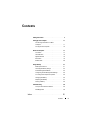 3
3
-
 4
4
-
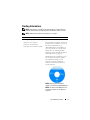 5
5
-
 6
6
-
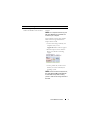 7
7
-
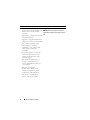 8
8
-
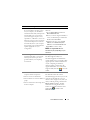 9
9
-
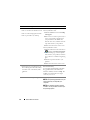 10
10
-
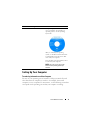 11
11
-
 12
12
-
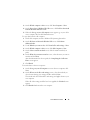 13
13
-
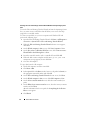 14
14
-
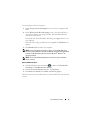 15
15
-
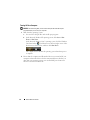 16
16
-
 17
17
-
 18
18
-
 19
19
-
 20
20
-
 21
21
-
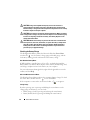 22
22
-
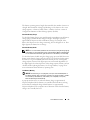 23
23
-
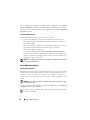 24
24
-
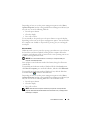 25
25
-
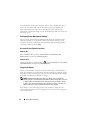 26
26
-
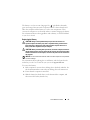 27
27
-
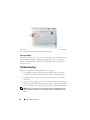 28
28
-
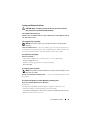 29
29
-
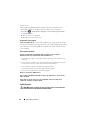 30
30
-
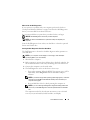 31
31
-
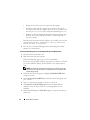 32
32
-
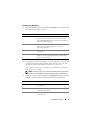 33
33
-
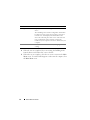 34
34
-
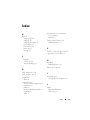 35
35
-
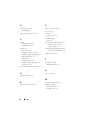 36
36
-
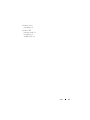 37
37
-
 38
38
-
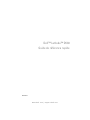 39
39
-
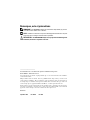 40
40
-
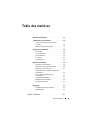 41
41
-
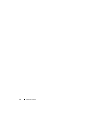 42
42
-
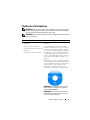 43
43
-
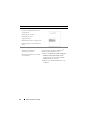 44
44
-
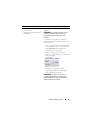 45
45
-
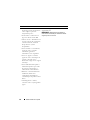 46
46
-
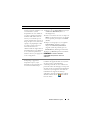 47
47
-
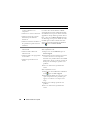 48
48
-
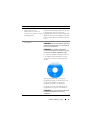 49
49
-
 50
50
-
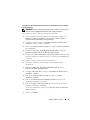 51
51
-
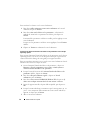 52
52
-
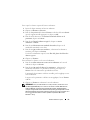 53
53
-
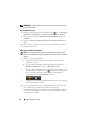 54
54
-
 55
55
-
 56
56
-
 57
57
-
 58
58
-
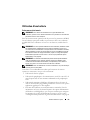 59
59
-
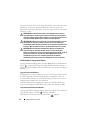 60
60
-
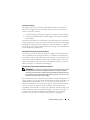 61
61
-
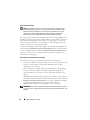 62
62
-
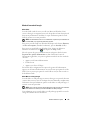 63
63
-
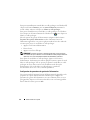 64
64
-
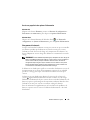 65
65
-
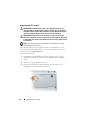 66
66
-
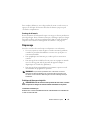 67
67
-
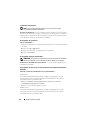 68
68
-
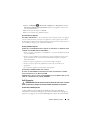 69
69
-
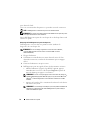 70
70
-
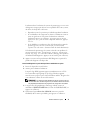 71
71
-
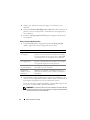 72
72
-
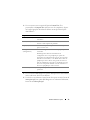 73
73
-
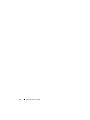 74
74
-
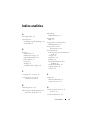 75
75
-
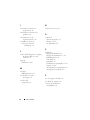 76
76
-
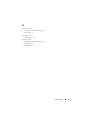 77
77
-
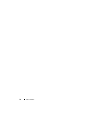 78
78
-
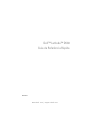 79
79
-
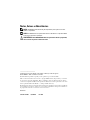 80
80
-
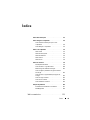 81
81
-
 82
82
-
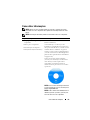 83
83
-
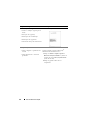 84
84
-
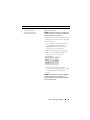 85
85
-
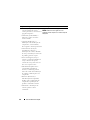 86
86
-
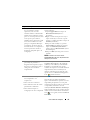 87
87
-
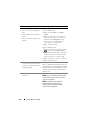 88
88
-
 89
89
-
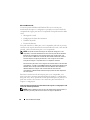 90
90
-
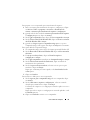 91
91
-
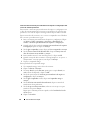 92
92
-
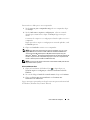 93
93
-
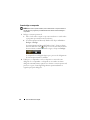 94
94
-
 95
95
-
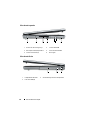 96
96
-
 97
97
-
 98
98
-
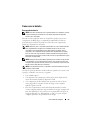 99
99
-
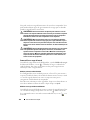 100
100
-
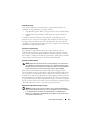 101
101
-
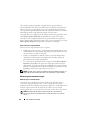 102
102
-
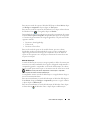 103
103
-
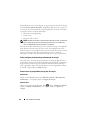 104
104
-
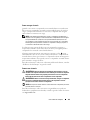 105
105
-
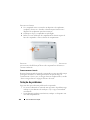 106
106
-
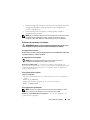 107
107
-
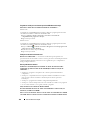 108
108
-
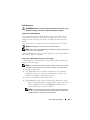 109
109
-
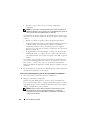 110
110
-
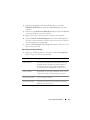 111
111
-
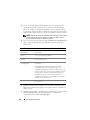 112
112
-
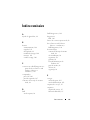 113
113
-
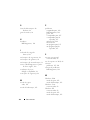 114
114
-
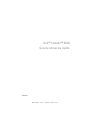 115
115
-
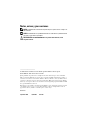 116
116
-
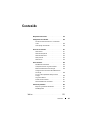 117
117
-
 118
118
-
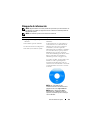 119
119
-
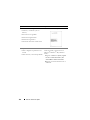 120
120
-
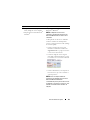 121
121
-
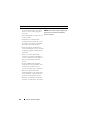 122
122
-
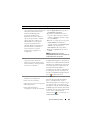 123
123
-
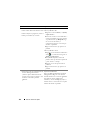 124
124
-
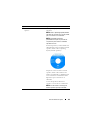 125
125
-
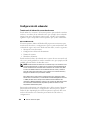 126
126
-
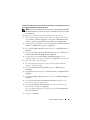 127
127
-
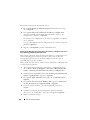 128
128
-
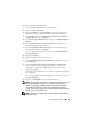 129
129
-
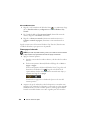 130
130
-
 131
131
-
 132
132
-
 133
133
-
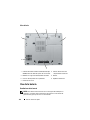 134
134
-
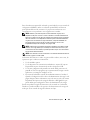 135
135
-
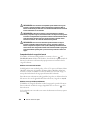 136
136
-
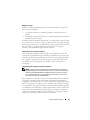 137
137
-
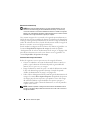 138
138
-
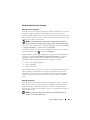 139
139
-
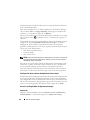 140
140
-
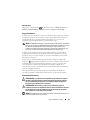 141
141
-
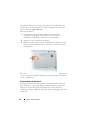 142
142
-
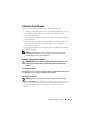 143
143
-
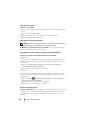 144
144
-
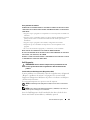 145
145
-
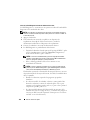 146
146
-
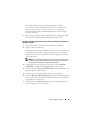 147
147
-
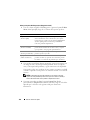 148
148
-
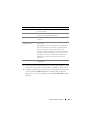 149
149
-
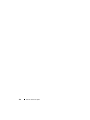 150
150
-
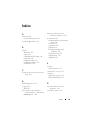 151
151
-
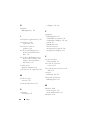 152
152
-
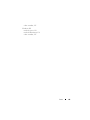 153
153
-
 154
154
Dell Latitude PT052 Manuel utilisateur
- Catégorie
- Mini PC
- Taper
- Manuel utilisateur
- Ce manuel convient également à
dans d''autres langues
- English: Dell Latitude PT052 User manual
- español: Dell Latitude PT052 Manual de usuario
- português: Dell Latitude PT052 Manual do usuário